2015-03-01 编辑:千元手机 点击:0 次 A+
熟悉的发布会选址,熟悉的演讲人,熟悉的话术风格,缔造出了上周在北京国家会议中心举行的小米2015新品发布会。新款旗舰级的发布是每个人都已经预料到的,但2299的起步价确实有些让人出乎意料,毕竟1999才是米粉字典当中唯一收录的价格。

小米2015年首款旗舰机
恕我废话有些多,笔者不得不在这里为大家带来一段小插曲:我们拿到的这台评测机,其说明书上边的确是印有“小米手机5”的字样,这让我们不得不去怀疑小米方面起初就是想以“5”来命名的,但考虑到历代小米旗舰机都是1999起步,如若超过这个价位,不但打破了传统,也会让米粉难以接受,更会让刚刚才买到小米4的用户情何以堪啊。所以,我们不得不排除小米是在说明书印刷完毕之后临时改变决策的。

小米Note真的就是小米手机5?
当然了,名字叫什么并不重要,我们拿到手里的还是这台小米新旗舰,而内部用到的还是大家熟悉的MIUI 6,这也正是本文笔者要为大家带来的评测主角。值得一提的是,小米Note中的MIUI 6在些许功能设计方面为了这块5.7英寸的大屏做了许多人性化的改变。接下来,智能手机推荐,就让我们一起来看一下吧。
锁屏界面新增操作
在小米Note的锁屏状态下,用户除了左滑可以快速启动相机外,也可以通过右滑呼出智能家居控制中心,有关该功能的具体内容,笔者会在稍后提及。当然,刷了MIUI 6开发版的用户已可以通过上周五的版本更新提前尝鲜。
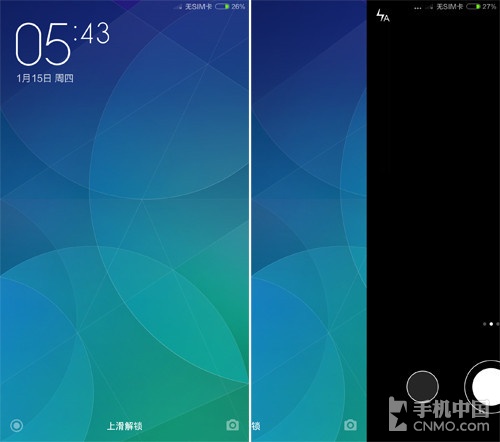
锁屏环节新增操作内容
由于5.7英寸大屏的缘故,小米Note的待机界面看起来有些别扭,各个图标间的默认间距比较大,且扁平化的风格并不突出,仿佛是回到了换了主题风格的MIUI V5时代,至少给我的第一感觉是这样。而默认的壁纸色调或多或少竟带了少许EMUI的色彩,是巧合是巧合还是巧合呢?
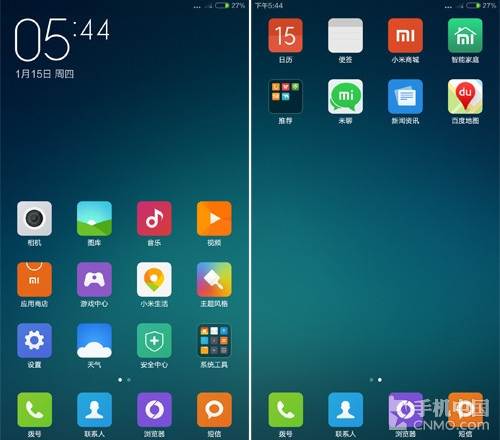
MIUI?EMUI?
有关待机状态下的功能操作没有什么变化,长按手机上的菜单键启动桌面编辑功能,单击菜单键调出后台应用程序管理,单击Home键大退某个程序。当然,有关手机上三枚按钮的功能分配我们是可以在系统设置中更改的。
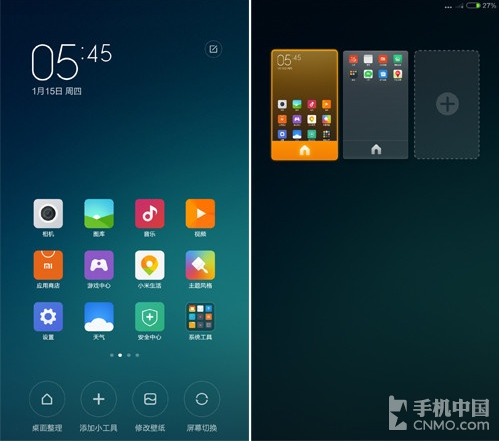
桌面操作依旧
另外,在待机状态下通过屏幕做双指合拢的手势也可以激活桌面编辑功能,做三指合拢的手势可以启动桌面页缩略图,单指上滑可进入全局搜索,单指下滑则可以快速打开通知栏。
新增单手操作尺寸
如果不是系统设置中最顶部的“双卡和移动网络”的功能选项与“关于手机”里的型号信息,我们还真无法区别出这是小米Note的MIUI 6。要知道,MIUI 6系统设置的繁琐设计已经遭米粉吐槽不知多少次了,可到了大屏小米Note中还是没任何改变,加个类似nubia UI那种右侧弹出子目录的风格那么难吗?(Flyme OS早已实现)
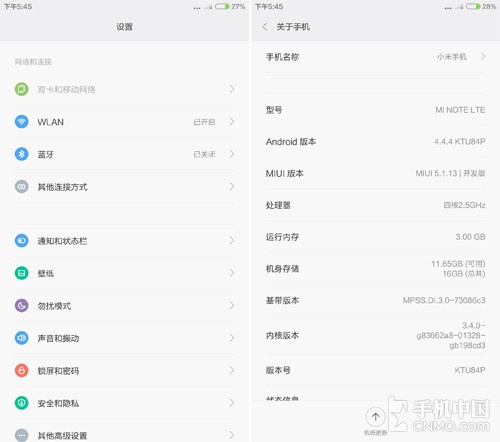
依然繁琐的系统设置
虽然设置内的根目录并无变化,但部分子目录下还是新增了不少有新意的功能,例如“护眼模式”。该功能是指用户在长时间对着屏幕时,可以有效减少对视力的伤害。毕竟评测时间有限,至于它到底有没有用,笔者无法在本文给出可信的答案,还是待大家拿到真机后,再自行评定了。
护眼模式有待验证
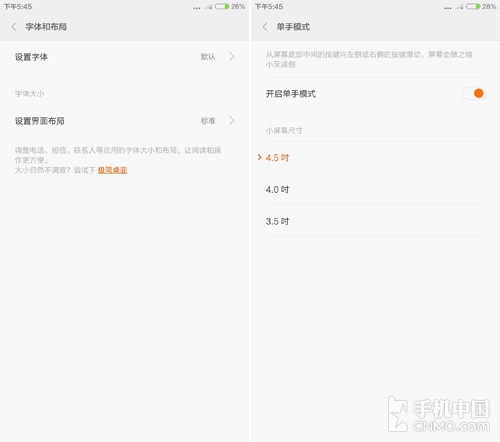
新增4.5吋单手模式尺寸
除了貌似应该有用的“护眼模式”外,“单手模式”新增了4.5吋这个选项,这是其他机型MIUI 6中所没有的,毕竟5.7吋的屏幕摆在那儿了。而开启“单手模式”的方法很简单也很人性化,用户从手机上的Home键向右滑或向左滑即可激活。

无法截图单手操作界面,故摆上一张官方图
值得一提的是,小米Note中新增的“字体和布局”取代了其他机型MIUI 6里的“字体”。那它具体的区别在哪里呢?让我们继续往下看。
部分功能获得改进
虽然小米Note的字体同样设有小号、标准、中号与大号等4种风格,但这种可直接看到最终式样的展现形式是前所未有的,直观的表达方式方便了用户的选择。或许“字体和布局”与“字体”间的差异就体现在用户看得到的布局方面吧。
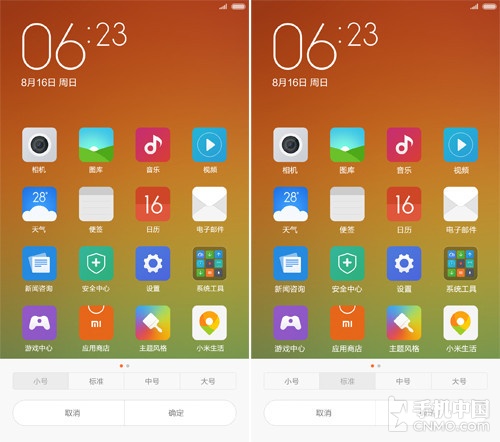
字体和布局
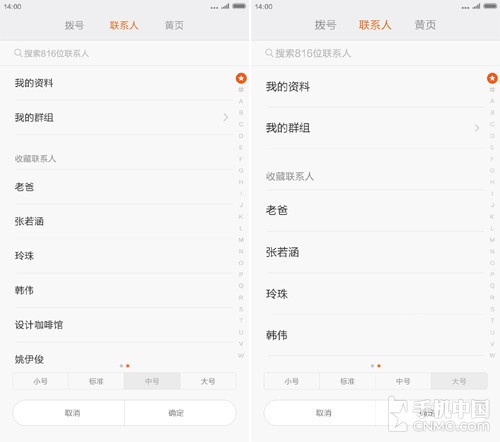
字体尺寸差异明显
接下来,让我们来看看MIUI最引以为傲的设计,那就是下拉通知栏。可以说,国内许多OS开发团队就这一功能的设计都是参考MIUI而来的。正如上文笔者谈到的,我们在待机状态下通过单指下滑的手势即可呼出下拉通知栏,对于大屏手机来说,此等快捷操作尤为重要。同时,通知界面与快捷开关区分开来的设计既简约又直观。
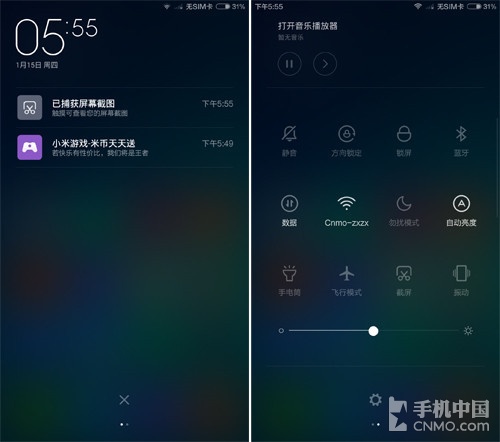
便捷的下拉通知栏
除了实用的通知栏外,从MIUI 6第一版开始的全新后台程序管理设计也是深受用户们的青睐。传统经典的图标展现方式与如今流行的程序缩略图一并设计在内,两者间的切换方式也很简单,用户通过做双指收放的手势即可。

实用性极佳的后台程序管理
该设计的好处在于,可以满足不同使用习惯的用户。当然,无论哪种状态的显示,我们都是可以通过下拉某个程序实现锁定,上滑某个程序完成单独退出。与此同时,单击“X”可以一键清理后台,而长按这个按钮可以快速进入详细的应用管理界面,这点还需大家熟识。
拍照功能依旧强劲
在基础功能方面,笔者选取了拨号、短信与相机等三项为大家简单地介绍一下,毕竟这三者是用户日常使用率最高的环节。在拨号环节下,专为中国人使用习惯而设计的T9拨号搜索与智能识别号码功能的组合对于用过MIUI的用户来说并不陌生。熟悉的短信界面也是不出意外地延续到了小米Note中,如果在配合上单手操作模式,用户可以毫不费力地完成快捷地文字录入。

拨号与短信
MIUI 6带来的全新相机功能是非常值得一提的,我们在取景状态下单击某个点实现对焦之后,就可以通过旋转绿色环形图标实现曝光度的高低调节,在确定拍照之时,无需将手指挪到快门按钮上,直接点击那个绿色图标即可完成。可以说,这种集多种辅助功能拍照于一体的设计是非常值得其他OS开发者借鉴的。
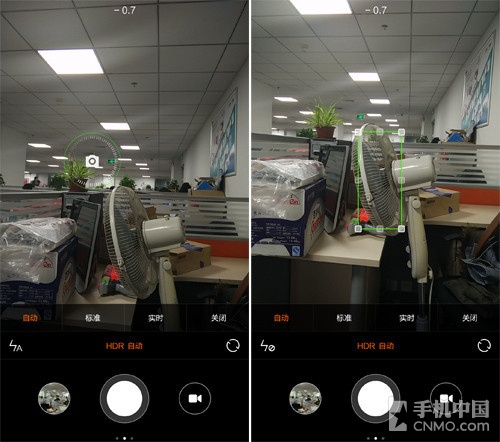
曝光度调整与静物追焦
另外一个相当有特色的拍照功能便是追踪聚焦某个物体了,如上右图显示。用户只需在取景状态下用双指同时点击一个物体即可开启追焦模式,当选框确定后,我们可以拖动边框改变大小。此时,无论是选定目标还是相机,只要开始移动,该选框便会一直追踪该物体,当其静止时自动拍照(可关闭自动拍照)。
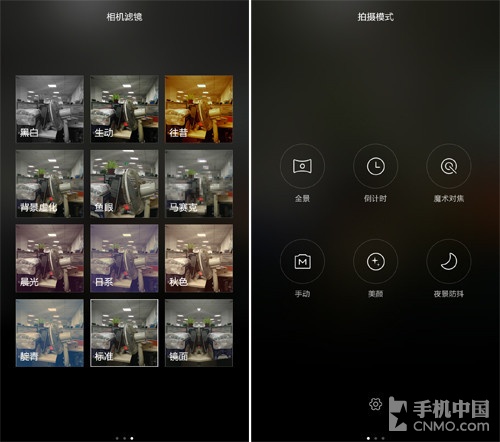
丰富的滤镜与传统拍照功能
除了上述新奇有趣的拍照功能外,丰富的滤镜与其他传统拍照模式一应俱全。从综合能力的角度来看,小米Note摄像头顶级硬件元素与软件OS方面的强劲配合,使得小米Note的拍照能力较之前作品有很大幅度的提升。关于更为具体的照相环节的试用评测,请大家继续关注手机中国OS频道后续的内容。
在最后的时间里,还请各位随笔者将目光转移到开篇曾经提到的“智能家居控制中心”方面吧。
该买不到还买不到
看似“智能家居控制中心”是MIUI刚刚加入的一个新功能,但事实上小米方面早已在这个领域提前布局,为的就是在某一天可以将整条生态圈有效地串联起来。出现在小米Note以及最新版MIUI 6中的“智能家居控制中心”就是最有力的一个诠释。
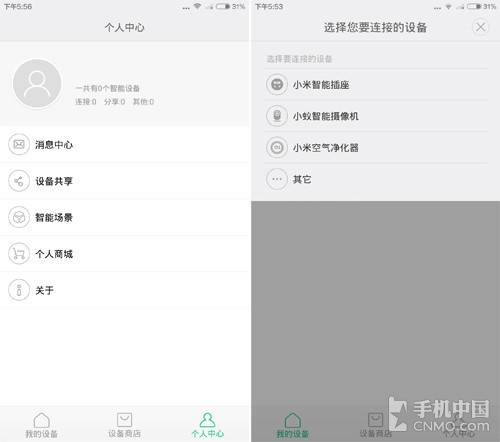
智能家居控制中心
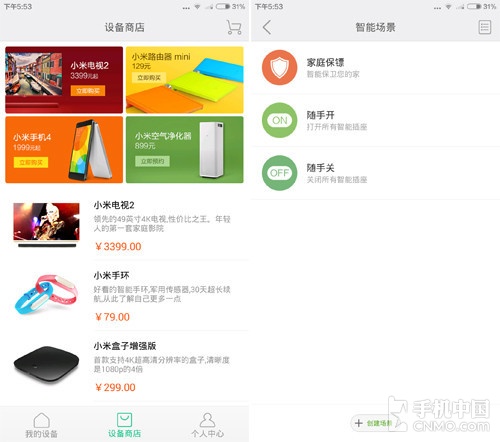
智能家居控制中心
在该功能中,我们看得到的智能设备连接有智能插座、智能网络摄像机以及空气净化器。事实上,小米产品链中还有许多智能设备,例如电视、盒子、路由器甚至是手环等。每一个看似没有关联的智能设备,其实统统都在MIUI的“垄断”之中。相信用不了多久,整套MIUI的智能生活圈将完善起来,而用户所可以接触到的小米智能产品种类将会与日俱增。
总结:
有句名言说的好,一千个人眼里就有一千个哈姆雷特。同理,每个用户对于MIUI的理解也都不一样。就笔者而言,MIUI 6给人印象最深的就是视觉风格趋于扁平化,但整体操作体验真不如MIUI V5。另外,尽管小米Note的5.7英寸大屏可以使用户在同一屏幕下看到更多一部分的内容,但其搭载的MIUI 6并没有太多专属的特色功能。
事实上,小米Note的发布是被逼的,竞争对手的机海战术与底线价格,外加各路网友的“咄咄逼人”,小米不得不在新年伊始出招应对。但我想说的是,在小米手机4生产力不足供不应求的大前提下,还要再推全新机型,导致的最终结果还是“期货”二字。小米的核心就是用户,如果你只是为了在业内拿个所谓旗舰机抢个风头的话,你的良心呢?你可曾考虑过,预约抢不到的那些用户的感受呢?
《为大屏打造的MIUI 小米Note系统初体验》由 性价比高的手机原创提供,转载请注明 https://m.baijing8.cn/cepin/2353.html

如何简单越狱iPhone4s?1、步骤一:准备工作 首先,你需要在电脑上下载一个专用的越狱工具。这将是你的导航灯,帮助识别并引导你的iPhone4s进入越狱模式。记得在开始前备份手机数据,苹果设备通常内置了iCloud或iTunes,用于数据迁移。使用数据线连接手机和电脑,启动程序后,它会自动识别你的设备。2、:iphone4s未激活不能越狱;2:需要激活后才可以越狱。激活的操作为:准备:把SIM...

充电宝前十大品牌品胜:作为国内知名的数码配件品牌,品胜充电宝以其高品质和良好口碑在市场上占据一席之地。 罗马仕:罗马仕充电宝以其高性能和时尚设计赢得了广大消费者的喜爱。 小米:作为知名的科技公司,小米的充电宝产品在市场上具有极高的知名度和市场占有率。紫米是小米生态链品牌,主要研发手机周边设备和一些智能应用,小米销量最好的充电宝就是紫米生产的,紫米旗下移动电源产品线丰富,设计也时尚,在国内移动电源市...

玻璃中间钢化膜两边软膜怎么贴1、首先清洁双手让双手保持洁净。将手机放平后,沿着边缘用指甲轻扣起钢化膜的一角。当钢化膜的一角揭起后沿着贴的方向向下掰起钢化膜即可。贴新膜之前请先用酒精棉擦干净屏幕,用无尘布擦掉屏幕上多余的酒精,用吸尘膜吸去不易擦掉的小灰尘。2、接下来就把软膜的位置看正确对应的手机面板位置,并把膜端对在贴膜定位孔里。平铺手机膜至手机的另一端。请点击输入图片描述小心对好位置,并拉紧膜,腾...

iphone延时拍摄怎么设置时间1、iphone延时拍摄设置时间需要在相机中进行设置即可。以手机iPhone12为例,设置iphone延时拍摄时间的步骤分为3步,具体操作如下:点击三角 在相机界面中,点击顶部三角。点击延时图标 在展开的选项中,点击延时图标。设置时间 在展开的选项中,设置时间即可。2、打开手机,点击相机 打开手机,点击首页的相机按钮。2 点击时钟标识按钮 在相机界面,点击上方的小时...

三星s8发热解决方法1、三星s8发热严重的解决方法是:关闭不必要的后台运行程序。若支持智能管理器(或内存管理器):通过智能管理器将不需要自动运行的程序关闭(建议将即时通讯软件如微信、QQ自启设置为“开”)。不使用的时候关闭无线、蓝牙、GPS等功能。2、解决三星S8发热问题的方法如下: 关闭不必要的后台运行程序。如果手机支持智能管理器(或内存管理器),可以通过智能管理器将不需要自动运行的程序关闭。例...